L'utilisation élevée du processeur est l'un de ces problèmes ennuyeux que tout le monde rencontre de temps en temps.si tu es sûr Courtier d'exécution(Runtime Agent) est le service qui provoque l'augmentation de l'utilisation de votre CPU, alors vous avez résolu le problème avec succès.
Qu'est-ce qu'un courtier d'exécution ?
Bien que le nom Runtime Broker suggère un petit gars occupé en costume, il s'agit simplement d'un service qui gère les autorisations des applications dans Windows.Il s'exécute toujours en arrière-plan, mais passe au premier plan lorsque vous utilisez l'application Universal.Ces applications peuvent s'exécuter sur n'importe quel appareil Microsoft.
Qu'est-ce qui peut entraîner une utilisation élevée du processeur par le Runtime Broker ?
Une utilisation élevée du processeur peut avoir un certain nombre de causes, notamment :
- La fonctionnalité antivirus est en conflit avec le proxy d'exécution
- Conflits de services Windows différents (et apparemment sans rapport)
- erreur interne du service
Nous avons compilé une liste de moyens efficaces pour résoudre le problème.Essayez-les un par un et faites-nous savoir dans les commentaires ce qui fonctionne !
Vérifier le logiciel antivirus
Les logiciels antivirus sont la cause la plus fréquente d'interférences avec les agents d'exécution.Essayez de désactiver certaines fonctionnalités et voyez si l'utilisation du processeur diminue.Si cela ne fonctionne pas, essayez de désactiver temporairement complètement votre logiciel antivirus.Si cela résout le problème, vous pouvez essayer d'autres solutions antivirus.Pour cette raison précise, BitdefenderSemble être le plus populaire : il n'interfère pas avec votre système.
Terminer la tâche Runtime Broker
Parfois, c'est aussi simple que d'arrêter le service en question.Bien que la désactivation de l'agent d'exécution ne soit pas recommandée en raison de ses fonctionnalités de sécurité, l'arrêt de la tâche peut résoudre votre problème.
- presseCtrl + autre + DuallumerGestionnaire des tâches.
- trouvé dans la listeCourtier d'exécution, sélectionnez-le et choisissezTâche finale.
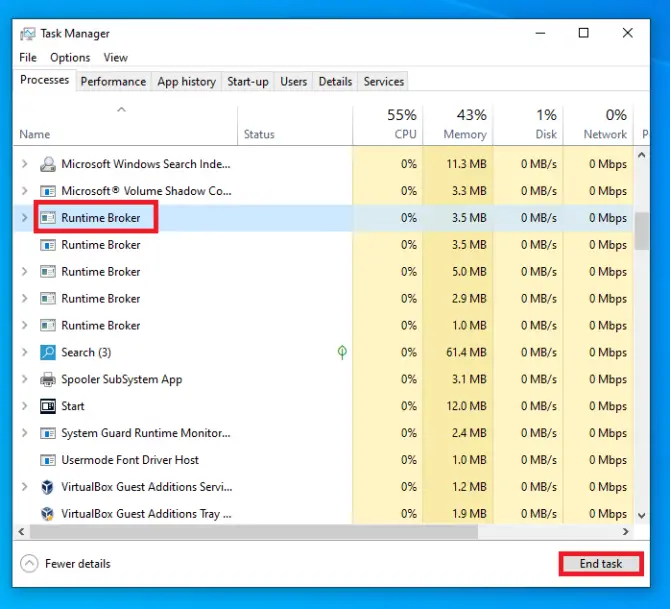
Modifications du registre
De nombreux utilisateurs ont signalé que l'utilisation élevée du processeur avait disparu avec une simple modification du registre.
- presseWindows + RallumerCours, puis entrez " regedit ".presseEntrerallumerÉditeur de registre.
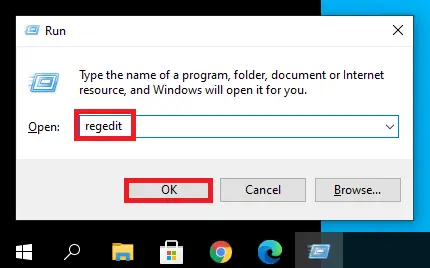
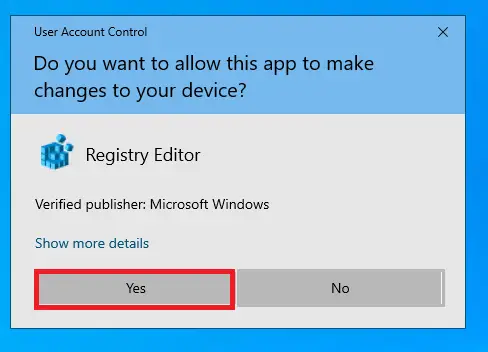
-
- Aller versHKEY_LOCAL_MACHINE/SYSTEM/CurrentControlSet/Services/TimeBrokerSvc.
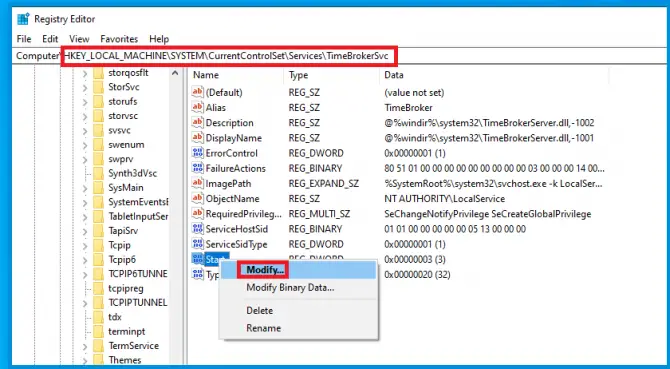
- Clic-droitDémarrer DWORDélément, sélectionnezmodifieret changez les données en00000004.
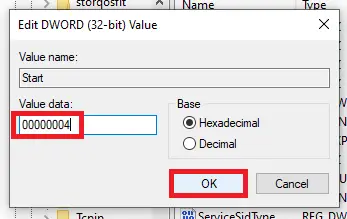
Ceci est censé optimiser les performances, mais cela affecte également certains rappels Cortana.
Vérifiez si le problème est résolu.S'il existe toujours, vous pouvez essayer de désactiver les nombreux services Windows différents qui se connectent à l'agent d'exécution.
Désactiver les invites sur Windows
- presseWindows + Iallumer設置Et sélectionnez系統.
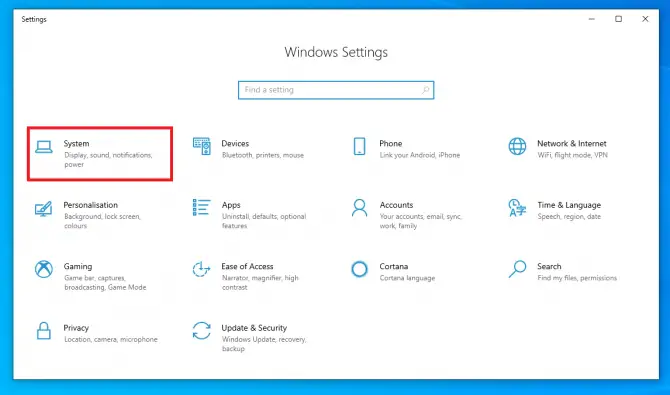
-
- Cliquer surNotifications et actions, puis désactivezObtenez des astuces, des astuces et des conseils lors de l'utilisation de Windows.
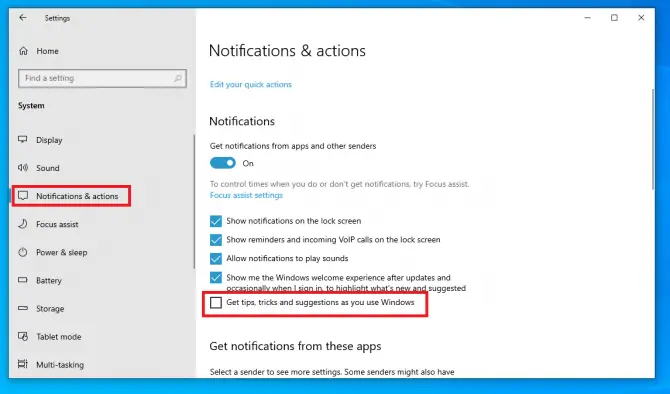
Vérifiez maintenant l'utilisation du processeur.S'il est toujours élevé, essayez plusieurs des solutions suivantes.
Changer l'arrière-plan de l'écran de verrouillage en image
Il semble que l'arrière-plan du diaporama sur l'écran de verrouillage puisse être à l'origine de ce problème.
- presseWindows + Iallumer設置Et sélectionnezpersonnaliser.
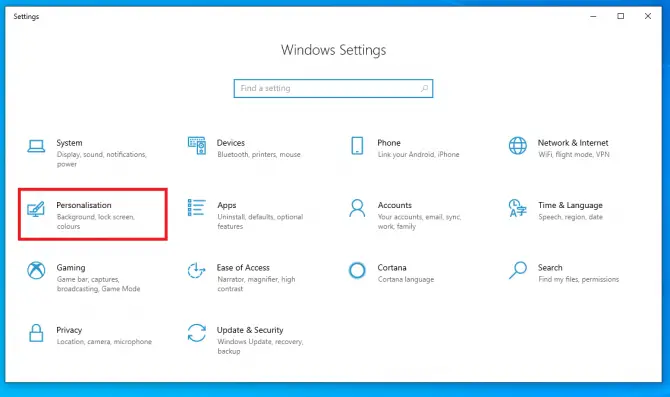
- Cliquer surÀ gaucheverrouillez la section écran, puis背景Pour l'installationimage.
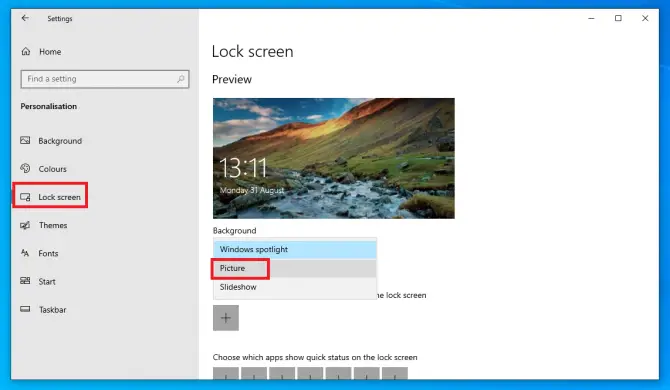
Vérifiez si cela résout le problème.Sinon, essayez de modifier les paramètres de mise à jour.
Désactiver les mises à jour peer-to-peer
Les mises à jour peer-to-peer sont utiles car elles vous permettent de télécharger des mises à jour à partir d'autres ordinateurs.Cependant, cette fonctionnalité augmente l'utilisation du processeur du courtier d'exécution.Suivez les étapes suivantes pour résoudre ce problème :
- presseWindows + IallumerParamètresEt sélectionnezMise à jour et sécurité.
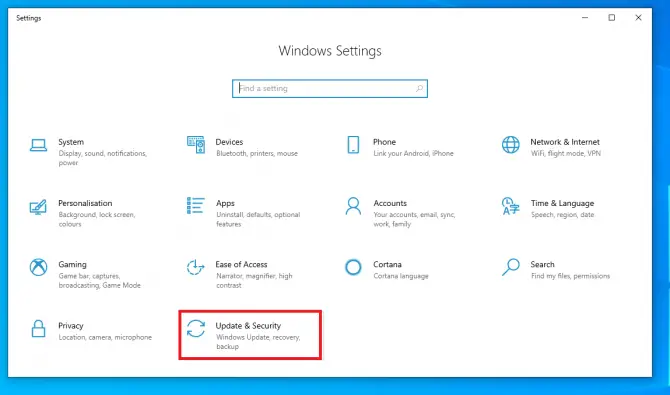
-
- Cliquer surOptimisation de la livraison.DésactivéAutoriser les téléchargements depuis d'autres PC.
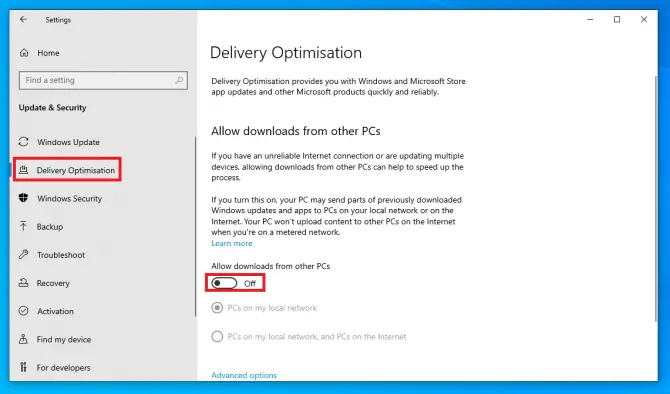
Cela signifie que vous ne pouvez accéder qu'aux téléchargements de mises à jour de Microsoft.Vérifiez si cela résout le problème d'utilisation élevée du processeur.Sinon, vous pouvez toujours essayer certaines options.
Désactiver les applications d'arrière-plan
Les applications en arrière-plan sont parfois la cause d'une utilisation élevée du processeur.Essayez de les désactiver en suivant ces étapes simples :
- presseWindows + Iallumer設置Et sélectionnez隱私.
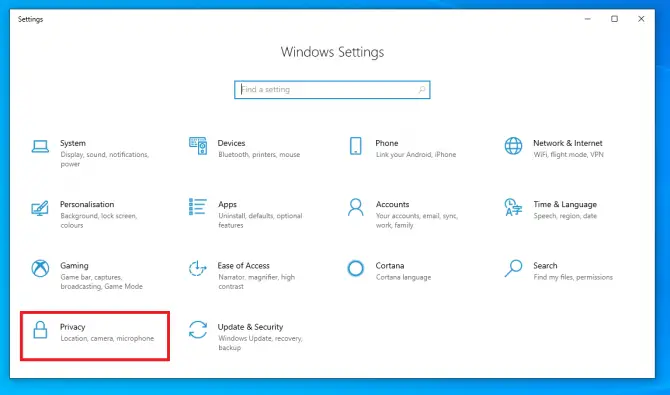
- Cliquer surÀ gaucheapplication en arrière-plan, puisLaissez l'application s'exécuter en arrière-planfermer.
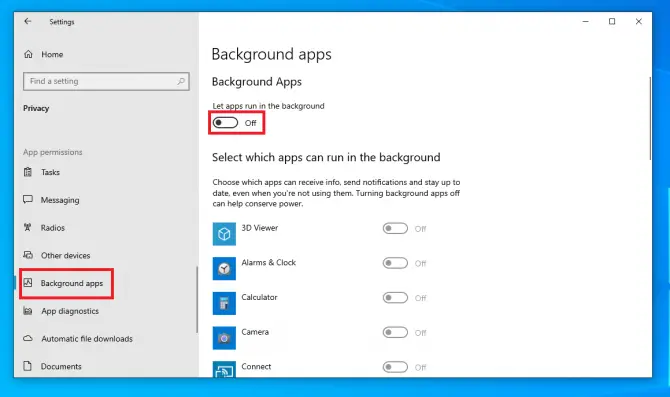
Vous avez désactivé les applications d'arrière-plan.Cela signifie que certaines notifications pour les applications universelles seront également désactivées.
Si vous rencontrez toujours des problèmes de CPU élevés, vous avez encore quelques options.Essayez les méthodes suivantes.
Supprimer Groove Music avec Powershell
Groove Music était l'application de streaming musical de Microsoft.Ils ont interrompu le service après un accord avec Spotify et ont encouragé les utilisateurs à y transférer leurs listes de lecture.Cependant, cette application existe toujours et est connue pour augmenter l'utilisation du processeur de l'agent d'exécution.Comme il s'agit d'une application générique, vous devez utiliser Powershell pour la supprimer.
- Tapez dans la barre de recherche" powershell" puis cliquez surExécuter en tant qu'administrateur.
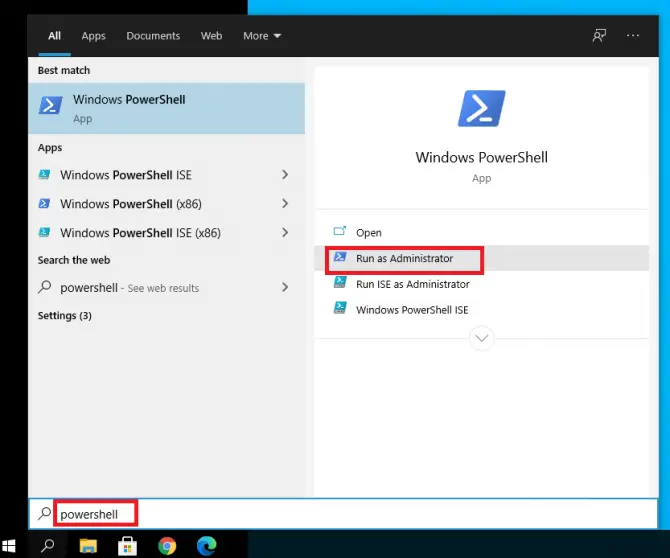
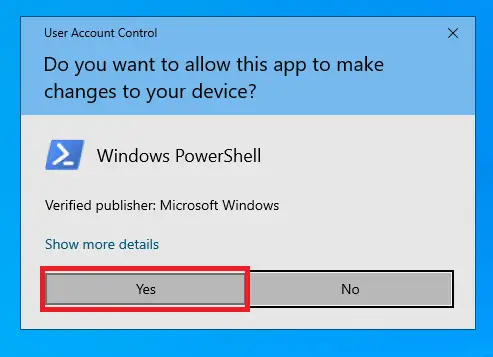
-
- Taper " get-appxpackage *Microsoft.ZuneMusic* | remove-appxpackage ",Puisappuyez sur Entrée.
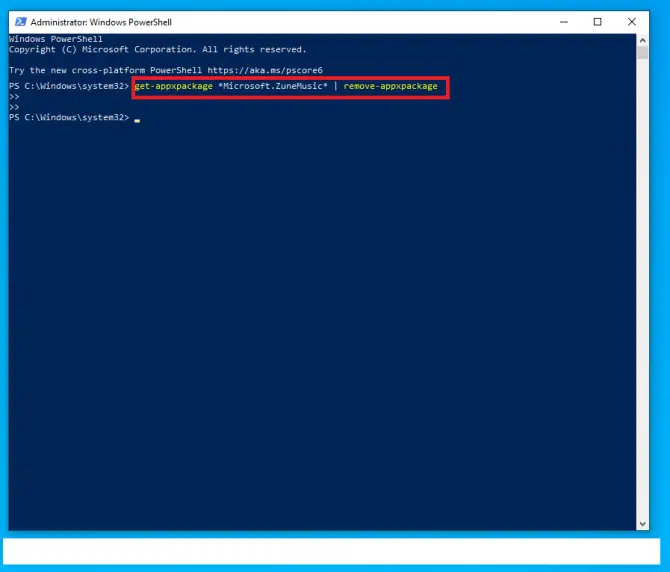
Vous avez supprimé Groove Music.Voyez si cela résout le problème.Sinon, essayez la méthode suivante pour supprimer OneDrive.
supprimer OneDrive
OneDrive est la solution de stockage basée sur le cloud de Microsoft.Cela peut entraîner une utilisation élevée du processeur, il vaut donc la peine de le désactiver pour voir s'il est le coupable.
- Tapez dans la barre de recherche" cmd", puis cliquez surExécuter en tant qu'administrateur.
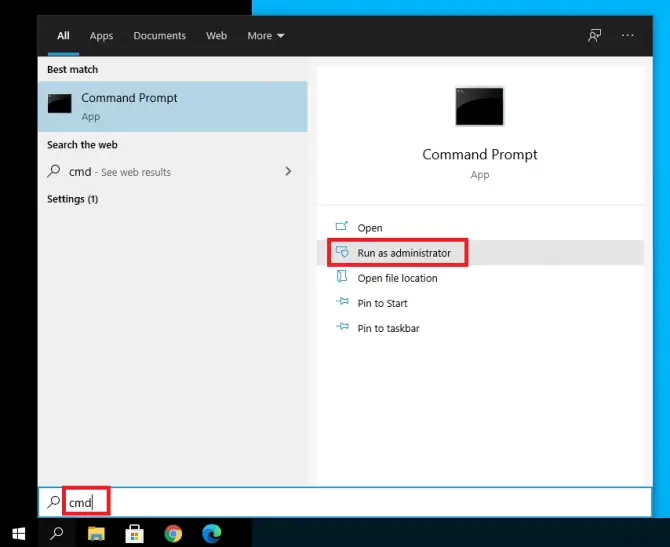
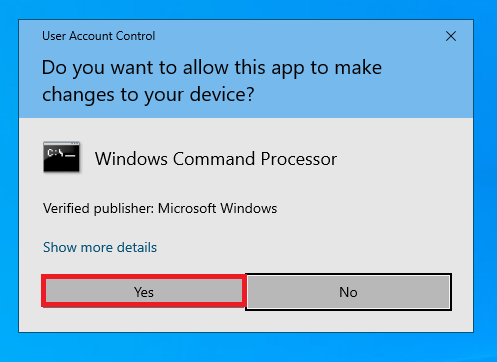
-
- Taper " taskkill / f / im OneDrive.exe ",Puisappuyez sur Entrée.
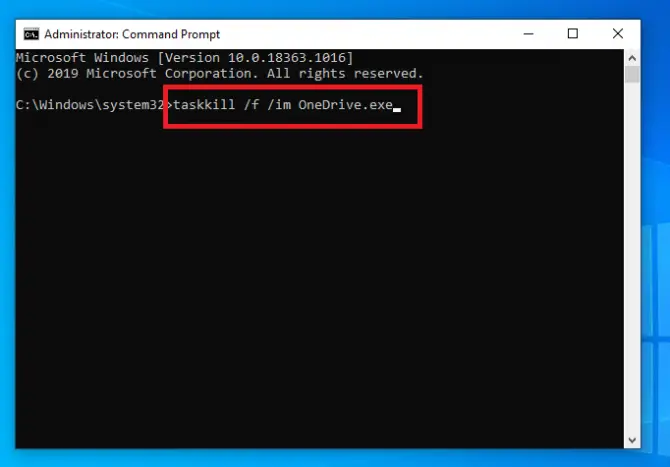
Cela mettra fin à tous les processus dans OneDrive.Si cela ne suffit pas, vous devrez peut-être désinstaller OneDrive.Vous pouvez le faire à l'étape suivante.
- Si vous avez un système 32 bits, tapez " % SystemRoot% System32OneDriveSetup.exe / uninstall ",Puisappuyez sur Entrée.Pour les systèmes 64 bits, tapez " % SystemRoot% SysWOW64OneDriveSetup.exe / uninstall ",Puisappuyez sur Entrée.
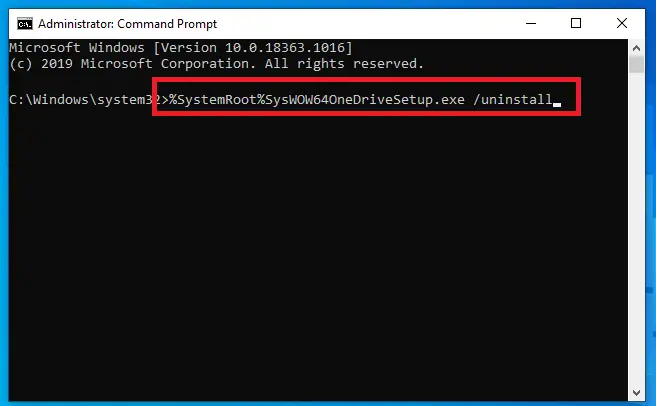
Cela aurait dû résoudre l'utilisation élevée du processeur.
Conclusion
Nous espérons que l'une des solutions ci-dessus a fonctionné pour vous et que votre PC fonctionne à nouveau correctement.










![Comment voir la version Windows [très simple]](https://infoacetech.net/wp-content/uploads/2023/06/Windows%E7%89%88%E6%9C%AC%E6%80%8E%E9%BA%BC%E7%9C%8B-180x100.jpg)


